Auteur:
Gregory Harris
Date De Création:
13 Avril 2021
Date De Mise À Jour:
1 Juillet 2024
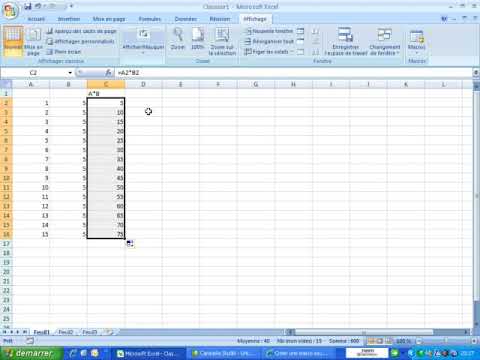
Contenu
Dans cet article, nous allons vous montrer comment supprimer une macro d'une feuille de calcul Microsoft Excel. Vous pouvez le faire dans les préférences de feuille de calcul Excel sur les ordinateurs Windows et Mac OS X.
Pas
Méthode 1 sur 2: Windows
 1 Ouvrez une feuille de calcul Excel avec des macros. Double-cliquez sur le fichier Excel contenant la macro que vous souhaitez supprimer. Le fichier s'ouvrira dans Excel.
1 Ouvrez une feuille de calcul Excel avec des macros. Double-cliquez sur le fichier Excel contenant la macro que vous souhaitez supprimer. Le fichier s'ouvrira dans Excel.  2 Cliquer sur Inclure du contenu. C'est sur la barre jaune en haut de la fenêtre Excel. Les macros intégrées dans le fichier seront activées.
2 Cliquer sur Inclure du contenu. C'est sur la barre jaune en haut de la fenêtre Excel. Les macros intégrées dans le fichier seront activées. - Si vous n'activez pas une macro, vous ne pourrez pas la supprimer.
 3 Cliquez sur l'onglet Vue. C'est sur le ruban vert en haut de la fenêtre Excel.
3 Cliquez sur l'onglet Vue. C'est sur le ruban vert en haut de la fenêtre Excel.  4 Cliquer sur Macro. C'est l'icône
4 Cliquer sur Macro. C'est l'icône  sur le côté droit de l'onglet Affichage. Un menu s'ouvrira.
sur le côté droit de l'onglet Affichage. Un menu s'ouvrira.  5 Cliquer sur Macro. Cette option est au menu. La fenêtre contextuelle Macro s'ouvrira.
5 Cliquer sur Macro. Cette option est au menu. La fenêtre contextuelle Macro s'ouvrira.  6 Ouvrez le menu Situé dans. Vous le trouverez en bas de la fenêtre.
6 Ouvrez le menu Situé dans. Vous le trouverez en bas de la fenêtre.  7 Veuillez sélectionner Tous les livres ouverts. Cette option est au menu.
7 Veuillez sélectionner Tous les livres ouverts. Cette option est au menu.  8 Sélectionnez une macro. Cliquez sur le nom de la macro que vous souhaitez supprimer.
8 Sélectionnez une macro. Cliquez sur le nom de la macro que vous souhaitez supprimer.  9 Cliquer sur Supprimer. C'est sur le côté droit de la fenêtre.
9 Cliquer sur Supprimer. C'est sur le côté droit de la fenêtre.  10 Cliquer sur Ouilorsque vous y êtes invité. La macro sera supprimée.
10 Cliquer sur Ouilorsque vous y êtes invité. La macro sera supprimée.  11 Enregistrez vos modifications. Cliquer sur Ctrl+S... Désormais, la macro ne sera pas récupérée lorsque vous fermerez Excel.
11 Enregistrez vos modifications. Cliquer sur Ctrl+S... Désormais, la macro ne sera pas récupérée lorsque vous fermerez Excel.
Méthode 2 sur 2: Mac OS X
 1 Ouvrez une feuille de calcul Excel avec des macros. Double-cliquez sur le fichier Excel contenant la macro que vous souhaitez supprimer. Le fichier s'ouvrira dans Excel.
1 Ouvrez une feuille de calcul Excel avec des macros. Double-cliquez sur le fichier Excel contenant la macro que vous souhaitez supprimer. Le fichier s'ouvrira dans Excel.  2 Cliquer sur Inclure du contenu. C'est sur la barre jaune en haut de la fenêtre Excel. Les macros intégrées dans le fichier seront activées.
2 Cliquer sur Inclure du contenu. C'est sur la barre jaune en haut de la fenêtre Excel. Les macros intégrées dans le fichier seront activées. - Si vous n'activez pas une macro, vous ne pourrez pas la supprimer.
 3 Ouvrir le menu Outils. C'est en haut de la fenêtre Excel.
3 Ouvrir le menu Outils. C'est en haut de la fenêtre Excel.  4 Cliquer sur Macro. C'est en bas du menu Outils. Un nouveau menu s'ouvrira.
4 Cliquer sur Macro. C'est en bas du menu Outils. Un nouveau menu s'ouvrira.  5 Cliquer sur Macro. Cette option est au menu. La fenêtre contextuelle Macro s'ouvrira.
5 Cliquer sur Macro. Cette option est au menu. La fenêtre contextuelle Macro s'ouvrira.  6 Ouvrez le menu Situé dans. Vous le trouverez en bas de la fenêtre.
6 Ouvrez le menu Situé dans. Vous le trouverez en bas de la fenêtre.  7 Veuillez sélectionner Tous les livres ouverts. Cette option est au menu.
7 Veuillez sélectionner Tous les livres ouverts. Cette option est au menu.  8 Sélectionnez une macro. Cliquez sur le nom de la macro que vous souhaitez supprimer.
8 Sélectionnez une macro. Cliquez sur le nom de la macro que vous souhaitez supprimer.  9 Cliquer sur -. Cette icône est située sous la liste des macros.
9 Cliquer sur -. Cette icône est située sous la liste des macros.  10 Cliquer sur Ouilorsque vous y êtes invité. La macro sera supprimée.
10 Cliquer sur Ouilorsque vous y êtes invité. La macro sera supprimée.  11 Enregistrez vos modifications. Cliquer sur Commande+S... Désormais, la macro ne sera pas récupérée lorsque vous fermerez Excel.
11 Enregistrez vos modifications. Cliquer sur Commande+S... Désormais, la macro ne sera pas récupérée lorsque vous fermerez Excel.
Conseils
- Sur un ordinateur Mac, vous pouvez également cliquer sur Développeur > Macros pour ouvrir la fenêtre Macros.
Avertissements
- Les macros peuvent endommager votre ordinateur. Si vous ne savez pas qui a créé la macro (par exemple, si elle n'a pas été ajoutée au tableau par un collègue de confiance), ne l'exécutez pas.



